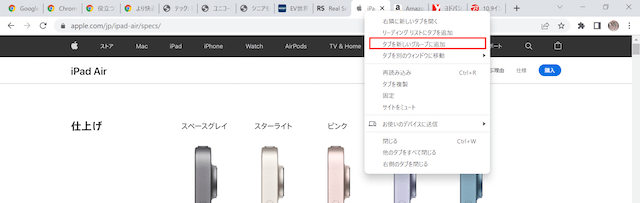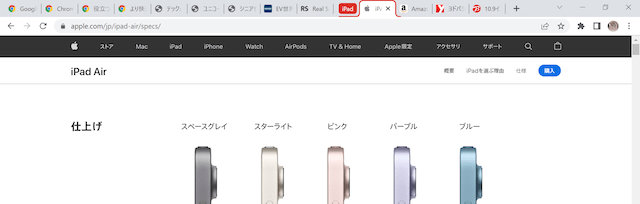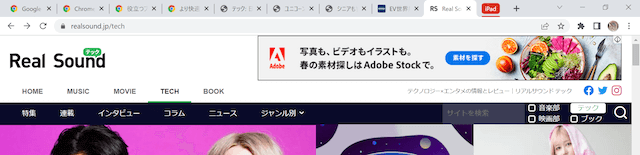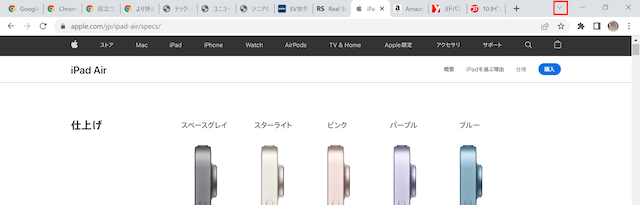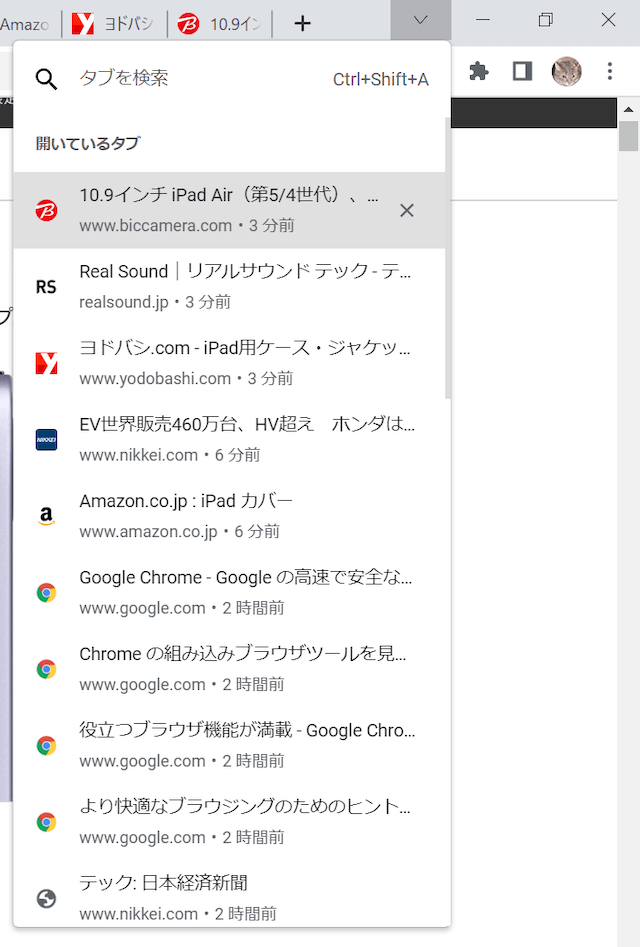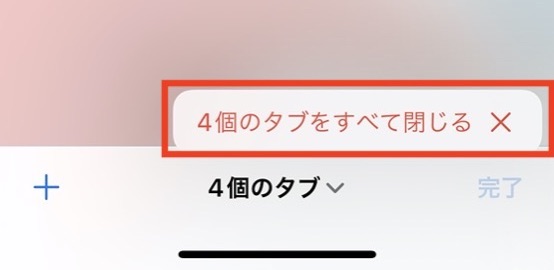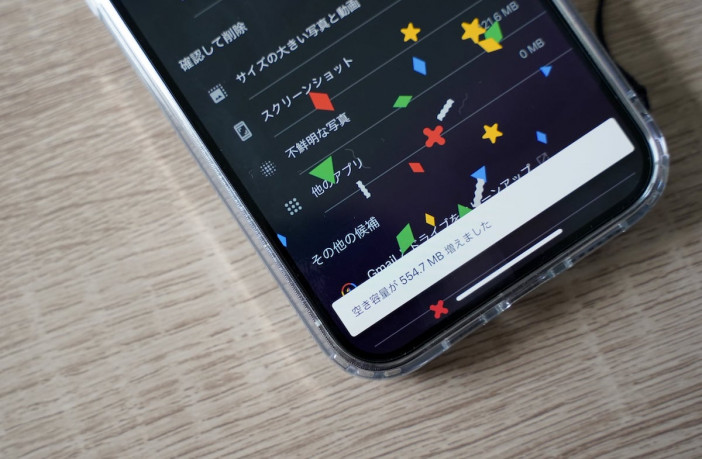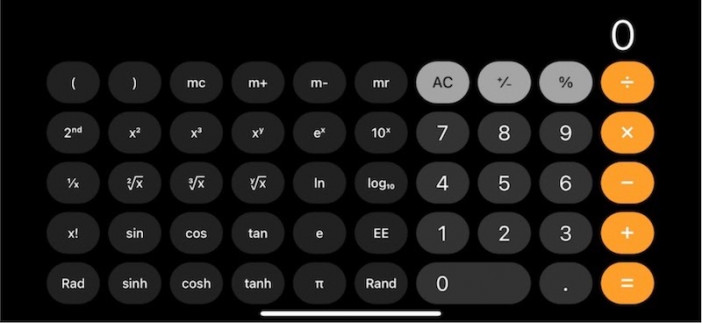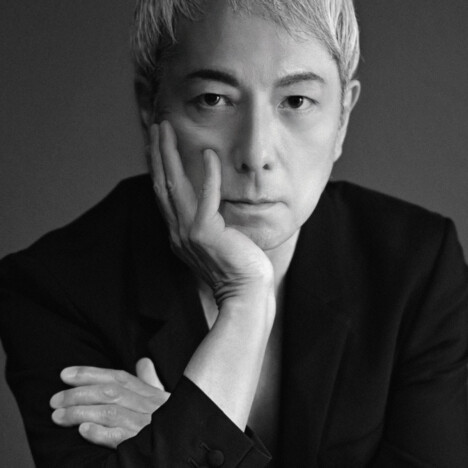タブだらけのウィンドウから卒業! Chromeのタブをすっきり管理できる便利機能
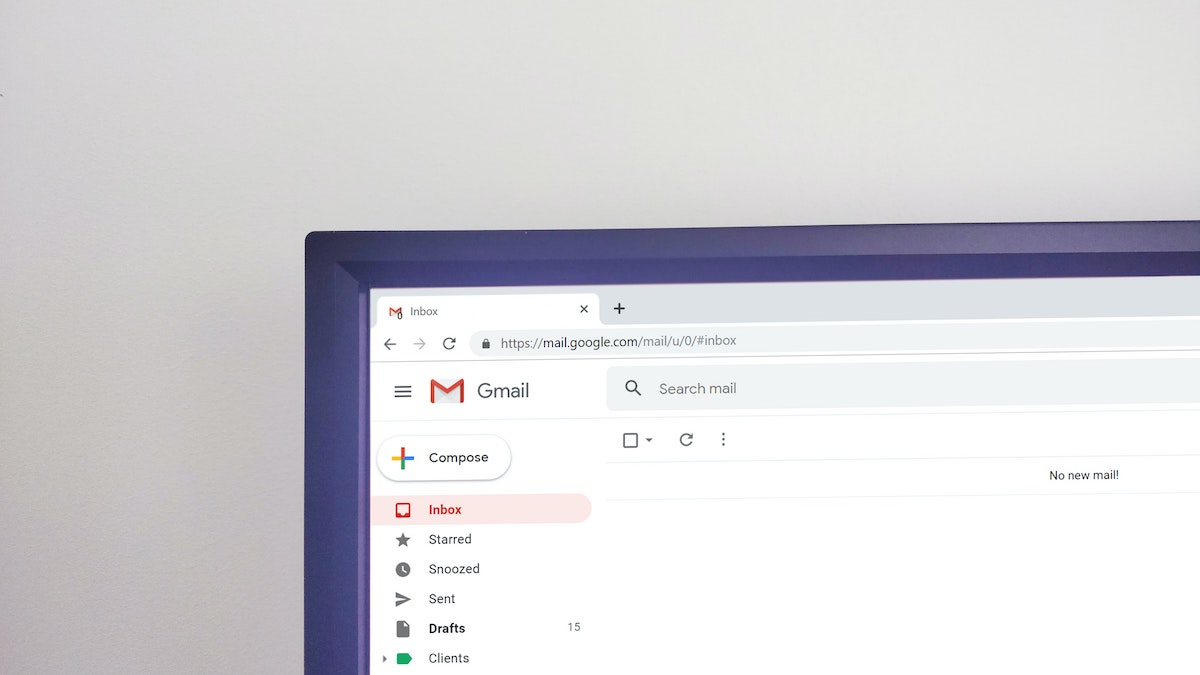
ネットで調べものをしていると、いつの間にか大量のページがタブで開かれた状態になっていることがある。タブの数が増えると、それぞれのタブの幅が狭くなってページタイトルが読めなくなり使い勝手が低下する。
そんな問題を解消できる、Google Chromeでタブを効率的に管理するための便利機能を紹介しよう。
タブを「グループ」にまとめて整理する
まず活用したいのが、タブのグループ化機能だ。これは、必要に応じてタブを「グループ」にまとめ、グループごとに折りたたんだり展開したりできる機能。ページを閉じることなく、ウィンドウ上に表示するタブの数を減らすことができる。
グループに追加したいタブのひとつを右クリックして「タブを新しいグループに追加」を選択。次の画面でタブ名を入力して色を選択する。
するとグループが作成され、グループ内のタブが色の付いた太い線で囲まれる。グループにタブを追加する場合は、色のついた部分にタブをドラッグすればよい。
タブ名の部分をクリックすることで、タブを折りたたんだり展開したりできる。また、タブ名の部分をドラッグすることで、タブ単位で並び順を変えることも可能だ。
複数の調べものを並行して進めている場合などにテーマ別にタブをまとめたり、同じサイト内の複数のページを開いているときにサイト別に分類したりといった使い方ができる。
タブの一覧から、目的のタブへすばやく移動
現在開いているタブを一覧で確認したい場合は、タブが並んだ部分の一番右端にある「∨」をクリックしよう。
すると、現在タブで表示しているページのタイトルが一覧表示される。一覧から見たいものをクリックすれば、そのタブを選択できる。先述のグループ化機能を使うのは面倒だけれど、タブ間の移動を効率化したいという場合に重宝する。
またページタイトル右側の「×」からタブを閉じることもできる。タブの数が増えすぎてしまうと、その中から不要なタブを見つけ出して閉じるのも一苦労だ。不要なタブを効率的に閉じてウィンドウをスッキリさせたい場合にも役立つ。